Cập nhật Trình điều khiển
Phần này giải thích quy trình cập nhật một trình điều khiển đã cài đặt lên phiên bản mới.
Bạn cũng có thể cập nhật các trình điều khiển thay thế đã cài đặt trong các máy khách của một máy chủ in. Tuy nhiên, nếu bạn sử dụng một trình điều khiển được cập nhật trên máy chủ in từ một máy khách, gỡ cài đặt trình điều khiển bạn đang sử dụng và cài đặt lại.
Điều kiện tiên quyết
Cài đặt Trình điều khiển
Tải chương trình cài đặt
Bạn có thể tải xuống bản cập nhật chương trình cài đặt từ trang web của Canon (https://global.canon/).
Khi khởi động máy tính, hãy đăng nhập với tư cách người dùng có quyền quản trị viên.
[Bàn làm việc] bàn hình hiển thị (khi sử dụng Windows 8.1/Server 2012/Server 2012 R2)
Quy trình
1.
Khởi động chương trình cài đặt.
Nhấp đúp vào file tải xuống để giải nén. Nếu chương trình cài đặt không tự động khởi động sau khi giải nén, nhấp đúp vào [Setup.exe].
2.
Chọn ngôn ngữ → nhấp vào [Tiếp].
3.
Đọc thỏa thuận cấp phép → nhấp vào [Có].
4.
Chọn [Tùy chỉnh] → nhấp vào [Tiếp] trong thông báo được hiển thị.
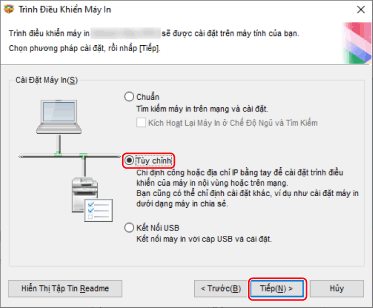
5.
Chọn [Cập Nhật Trình Điều Khiển Máy In Hiện Có] cho [Tiến Trình Cài Đặt Trình Điều Khiển Máy In] → nhấp vào [Tiếp].
[Canon Driver Information Assist Service]: Chọn phần này khi bạn muốn sử dụng chức năng truy xuất thông tin thiết bị.
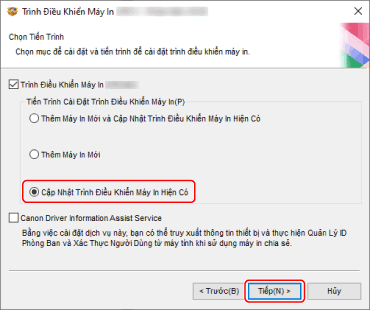
6.
Kiểm tra [Danh Sách Máy In cho Cài Đặt Trình Điều Khiển] → nhấp vào [Bắt đầu].
7.
Nhấp vào [Thoát].
Khởi động lại máy tính của bạn khi hiển thị thông báo hướng dẫn bạn làm như vậy.
 LƯU Ý
LƯU ÝNếu bạn sử dụng chương trình cài đặt để cài đặt trình điều khiển, bạn có thể cập nhật trình điều khiển hiện tại đồng thời khi bạn cài đặt trình điều khiển mới.